إذا كنت تبحث عن بديل للوحة المفاتيح الافتراضية لهاتفك الذكي أو جهازك اللوحي، فستجد Microsoft لوحة مفاتيح سويفتكي - متاح على iOS أو Android - قد يكون خيارًا مقنعًا. تم إصدار SwiftKey في البداية في عام 2010، وهو يوفر تنبؤات الكتابة الذكية بشكل مصطنع، والتخصيص الموسع، وخيارات أنماط الكتابة المتنوعة على جهازك المحمول. سواء كنت تبحث عن لوحة مفاتيح جديدة لتعزيز كفاءتك في الكتابة، أو كنت ترغب ببساطة في إلقاء نظرة على سمة أجمل، ستساعدك نصائحنا وحيلنا على تحقيق أقصى استفادة من SwiftKey.
محتويات
- النسخ الاحتياطي والمزامنة لإعداداتك (Android وiOS)
- إضافة صف أرقام (Android وiOS)
- تمكين إيماءات SwiftKey الكلاسيكية (Android وiOS)
- تخصيص سمة لوحة المفاتيح (Android وiOS)
- تمكين لغات متعددة (Android وiOS)
- حفظ المقتطفات في الحافظة (Android وiOS)
- تعويم لوحة المفاتيح الخاصة بك (Android)
- التحقق من الإحصائيات الخاصة بك (Android وiOS)
- إدراج الرموز التعبيرية وملفات GIF والصور (Android وiOS)
- تمكين مفاتيح الأسهم للتنقل (Android)
يرجى ملاحظة أن بعض ميزات SwiftKey متاحة فقط على ذكري المظهر الأجهزة.
مقاطع الفيديو الموصى بها
النسخ الاحتياطي والمزامنة لإعداداتك (Android وiOS)

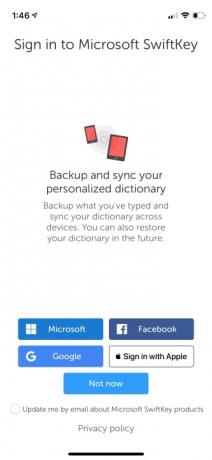

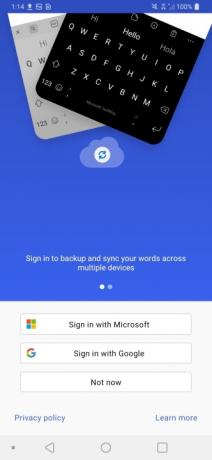
قبل البدء في تخصيص SwiftKey لجهازك، تأكد من إعداد وظيفة النسخ الاحتياطي المضمنة في التطبيق. مع تمكين هذا الإعداد، سيقوم SwiftKey بحفظ البيانات التي تعلمها حول أسلوب كتابتك على السحابة، والتي يمكن بعد ذلك استردادها بواسطة الهواتف الذكية أو الأجهزة اللوحية الأخرى التي تم تسجيل الدخول إليها باستخدام لوحة المفاتيح. يمكن للإصدارات الجديدة من SwiftKey إجراء نسخ احتياطي لكلماتك ومزامنتها عبر أجهزة متعددة عند تسجيل الدخول. على نظام التشغيل iOS، يمكنك تعيين النسخة الاحتياطية على الفور عن طريق تسجيل الدخول باستخدام Microsoft، وGoogle، فيسبوكأو قم بتسجيل الدخول باستخدام Apple. على Android، قم بتسجيل الدخول باستخدام Microsoft أو Google. إذا تخطيت خطوة تسجيل الدخول مقدمًا، فلا يزال بإمكانك التأكد من تمكين النسخة الاحتياطية الخاصة بك عن طريق فتح تطبيق SwiftKey على جهازك والانتقال إلى الحساب > النسخ الاحتياطي والمزامنة.
إضافة صف أرقام (Android وiOS)




هل سئمت من التبديل إلى القائمة الفرعية لكتابة الأرقام؟ مع SwiftKey، أنت على بعد نقرات قليلة فقط من إضافة صف أرقام إلى لوحة المفاتيح الخاصة بك على أي من النظامين الأساسيين. لتمكين صف الأرقام على Android، قم بتشغيل التطبيق، ثم اضغط على التخطيط والمفاتيح > صف الأرقام وقم بتشغيله. على نظام iOS، اضغط على الإعدادات > صف الأرقام والتبديل على عنصر التحكم.
تمكين إيماءات SwiftKey الكلاسيكية (Android وiOS)
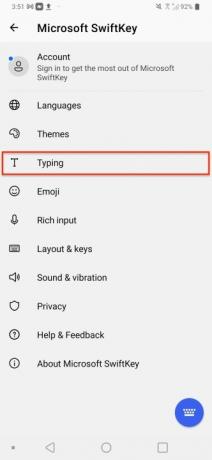
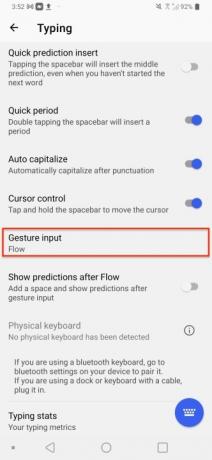

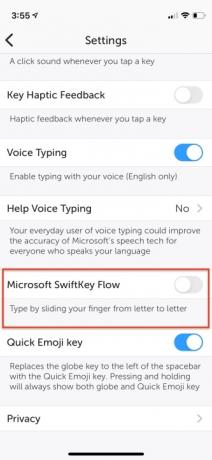
إذا لم تكن من محبي ميزة Flow في SwiftKey، والتي تتيح لك كتابة كلمة بمجرد تمرير إصبعك بين الحروف، فجرّب وضع SwiftKey الكلاسيكي. لتعطيل SwiftKey Flow والانتقال إلى الوضع الكلاسيكي، قم بتشغيل تطبيق Swiftkey وانتقل إلى الكتابة > إدخال الإيماءات > الإيماءات قسم على Android أو التحكم في Microsoft SwiftKey Flow على iOS. استخدم زر الراديو لتحديد خيار الإيماءات
تخصيص سمة لوحة المفاتيح (Android وiOS)

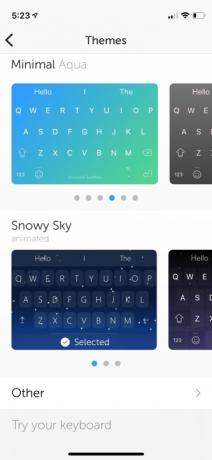
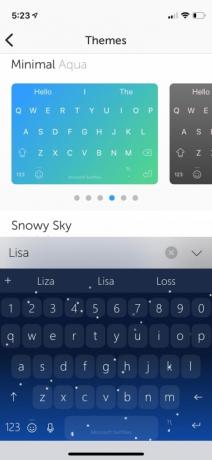
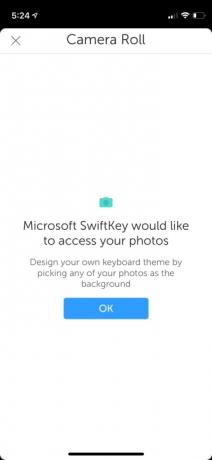
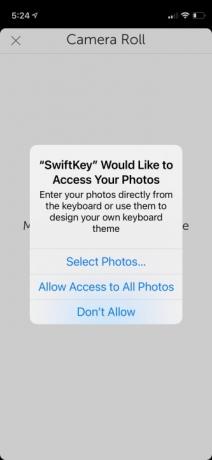
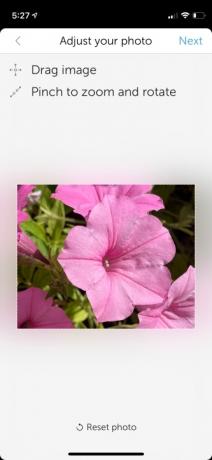


يتيح لك تطبيق SwiftKey تخصيص شكل لوحة المفاتيح لديك. يمكنك الاختيار من بين العديد من السمات المعدة مسبقًا والمصممة بشكل احترافي أو إنشاء لوحة المفاتيح الخاصة بك من البداية. لتحديد سمة لوحة المفاتيح، افتح تطبيق Swiftkey، ثم حدد خيار السمات. قم بالتمرير خلال التحديد المضمن لموضوعات لوحة المفاتيح، واختر ما تفضله من خلال النقر عليه. إذا كنت ترغب في الحصول على مزيد من الخصوصية، فاختر تصميم الموضوع الخاص بك الخيار الموجود في الأعلى لإنشاء لوحة مفاتيح بناءً على صورة من صورك.
تمكين لغات متعددة (Android وiOS)


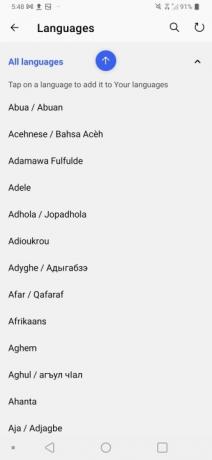
أنت متعدد اللغات? تسهل لوحة المفاتيح SwiftKey استخدام لغات متعددة للتصحيح التلقائي ودقة القاموس. لإضافة ملفات تعريف لغة إضافية للوحة المفاتيح، افتح تطبيق SwiftKey وحدد اللغات، ومن هنا، قم باختيار وتنزيل أي خيارات لغة إضافية. يمكن لمستخدمي Android اختيار ما يصل إلى خمس لغات، بينما يمكن لمستخدمي iOS اختيار لغتين. إذا كانت لغتك تستخدم تخطيطًا مختلفًا للوحة المفاتيح مثل AZERTY بدلاً من QWERTY، فيمكنك التبديل بسهولة بين التخطيطات عن طريق الضغط باستمرار على شريط المسافة.
حفظ المقتطفات في الحافظة (Android وiOS)

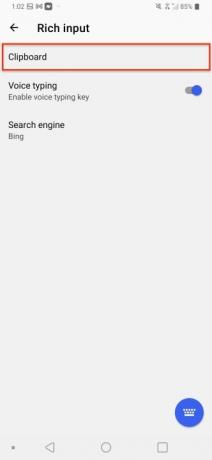
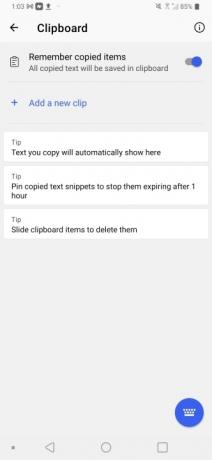
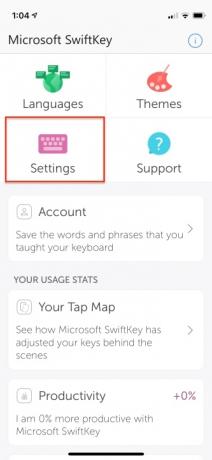
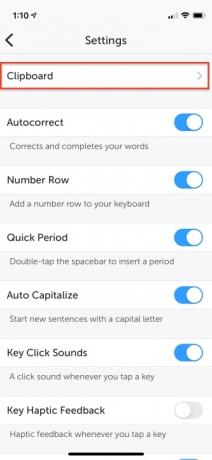
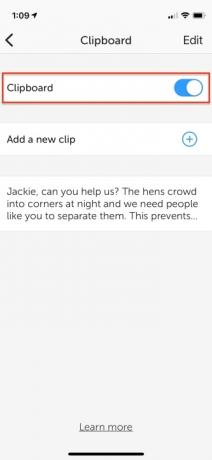
هل ترغب في حفظ المحتوى الذي تنسخه في حافظة تدوم لفترة أطول؟ يشتمل SwiftKey على حافظة مدمجة قوية تحفظ النص لمدة تصل إلى ساعة واحدة. للوصول إلى الحافظة الخاصة بك ولصق المحتوى منها، ابدأ بإظهار لوحة المفاتيح والنقر عليها إدخالات غنية> الحافظة، حيث ستجد جميع مقاطعك المحفوظة من الساعة الماضية. على نظام iOS، انتقل إلى الإعدادات> الحافظة لتبديلها. أو اضغط إضافة مقطع جديد لحفظ شيء ما.
تعويم لوحة المفاتيح الخاصة بك (Android)
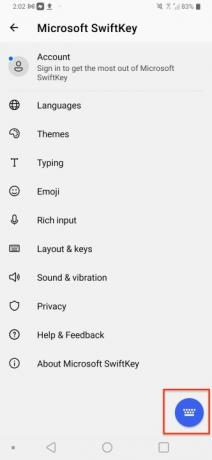



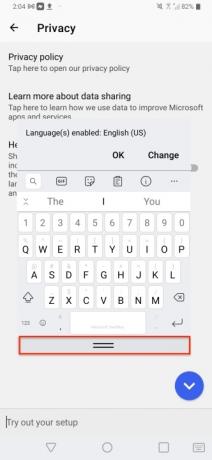
لنفترض أنك لا تريد تثبيت لوحة المفاتيح في الجزء السفلي من الشاشة. يمكنك تعويمه إلى أي موضع تريده، ولكن فقط إذا كنت تستخدم هاتف Android. فتح لوحة المفاتيح ثم اضغط على أيقونة ثلاثية النقاط على شريط الأدوات. اذهب إلى الأوضاع> تعويم ثم اضغط واسحب الخطين في الأسفل لتغيير موضع لوحة المفاتيح. لإعادة إرساء لوحة المفاتيح، اسحبها مرة أخرى إلى أسفل الشاشة.
التحقق من الإحصائيات الخاصة بك (Android وiOS)

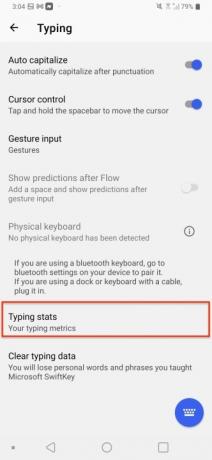


هل تريد أن ترى كيف ساهم تطبيق SwiftKey في تحسين تجربة الكتابة لديك؟ على نظام أندرويد، اذهب إلى الكتابة > إحصائيات الكتابة وعرض الفئات المختلفة التي يتتبعها تطبيق SwiftKey. على نظام iOS، ما عليك سوى تشغيل التطبيق والتمرير لأسفل. تتيح لك إحصائيات الاستخدام عرض خريطة الكتابة الخاصة بك لترى كيف تم ضبط لوحة المفاتيح خلف الكواليس لتناسب نمط الكتابة الخاص بك، وكم عدد الأخطاء المطبعية التي قامت لوحة المفاتيح بتصحيحها، والمسافة التي قطعها إصبعك باستخدام ميزة التدفق، وعدد الكلمات المتوقعة، و أكثر.
إدراج الرموز التعبيرية وملفات GIF والصور (Android وiOS)


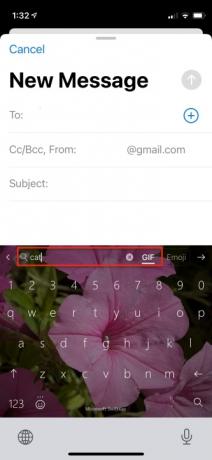


هل تحاول التعبير عن مشاعرك عبر الرسائل النصية، ولكنك تحتاج إلى صورة GIF أو رمز تعبيري لتوضيح الفكرة؟ يتيح لك تطبيق SwiftKey إدراج رمز تعبيري أو صورة GIF أو صورة بسرعة من ألبوم الكاميرا بنقرة واحدة فقط. أثناء فتح لوحة المفاتيح، حدد شريط الأدوات من خلال النقر على أيقونة علامة الزائد (+)، ثم حدد نوع الوسائط التي ترغب في إدراجها. عند تحديد صورة GIF أو رمز تعبيري، يمكنك إما البحث يدويًا عن المحتوى أو استخدام شريط البحث.
تمكين مفاتيح الأسهم للتنقل (Android)
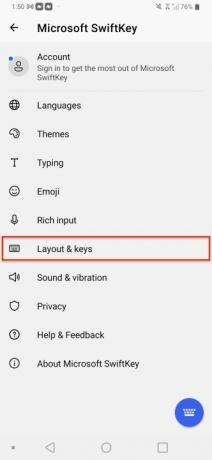


إذا كنت تبحث عن مفاتيح الأسهم للمساعدة في التنقل عبر النص، فلا تبحث أكثر. ما عليك سوى تشغيل تطبيق SwiftKey على جهازك واختياره التخطيط والمفاتيح > مفاتيح الأسهم. عند التمكين، ستعرض لوحة المفاتيح مفاتيح الأسهم في أسفل الشاشة، والتي يمكنك استخدامها للتنقل في المستندات الكبيرة أو أي حقل نصي آخر.
توصيات المحررين
- أفضل تطبيقات المواعدة في عام 2023: تطبيقاتنا الـ 23 المفضلة
- أفضل 16 تطبيق مراسلة لنظامي التشغيل Android وiOS لعام 2023
- هل سيحصل جهاز iPad الخاص بي على iPadOS 17؟ إليك كل الطراز المتوافق
- وإليك كيف ينقل iPadOS 17 جهاز iPad الخاص بك إلى المستوى التالي
- أصبح نظام التشغيل iOS 17 رسميًا، وسيغير جهاز iPhone الخاص بك تمامًا
ترقية نمط حياتكتساعد الاتجاهات الرقمية القراء على متابعة عالم التكنولوجيا سريع الخطى من خلال أحدث الأخبار ومراجعات المنتجات الممتعة والمقالات الافتتاحية الثاقبة ونظرات خاطفة فريدة من نوعها.




